
Webブラウザ「Vivaldi」のすすめ
皆さんは何のブラウザを利用していますか。Chrome、Edgeあたりが有名どころだと思います。今回はそれらに加えた新たな選択肢としてVivaldiを布教する記事となります。
Vivaldiって何?
ヨン・フォン・テッツナー氏によって創業されたVivaldi Technologiesによって製作されたWebブラウザです。現在はWindows, Mac, Linux, Androidで使用可能です。(iPhone版は現在開発中です)「ユーザがブラウザに合わせるのではなく、ブラウザがユーザに合わせるべき」との信念を基に開発がおこなわれています。
Vivaldiの魅力は端的に言えば以下の3つです。
* 多機能さ
* カスタマイズ性
* プライバシー保護
多機能さとカスタマイズ性はこの記事では語りつくせないほどです。今回はその中でも一部を述べます。もしこの記事を読んで興味が出た際は公式の記事などを読んでみてください。
Vivaldiにできること:カスタマイズ編
ここでは、好みに合わせて変更できる各種機能について紹介します。
タブ・パネルなどの位置
Vivaldiでは各種メニューの位置を変更することが可能です。
タブバーを上下左右へ、パネル(ブックマーク、リーディングリスト、メモ、履歴、Twitterなどのウェブに素早くアクセスができるツール)を左右に、アドレスバー・ブックマークバーを上下に変更することが可能です。
(私は以前使用していたChromeの設定に合わせるために変更していませんが…)
テーマ
Chromeなどでもブラウザの配色や背景などを好みに設定されている方は多いのではないでしょうか。Vivaldiでも変更することが可能です。標準の複数のテーマはもちろん、エディターを用いて自分好みの配色を設定することが可能です。
ユーザが作成したテーマは読み込み・書き出しが可能です。また、他ユーザが作成したテーマをダウンロードすることも可能です。ぜひ、自分好みのテーマを作成してシェアしてみてください。
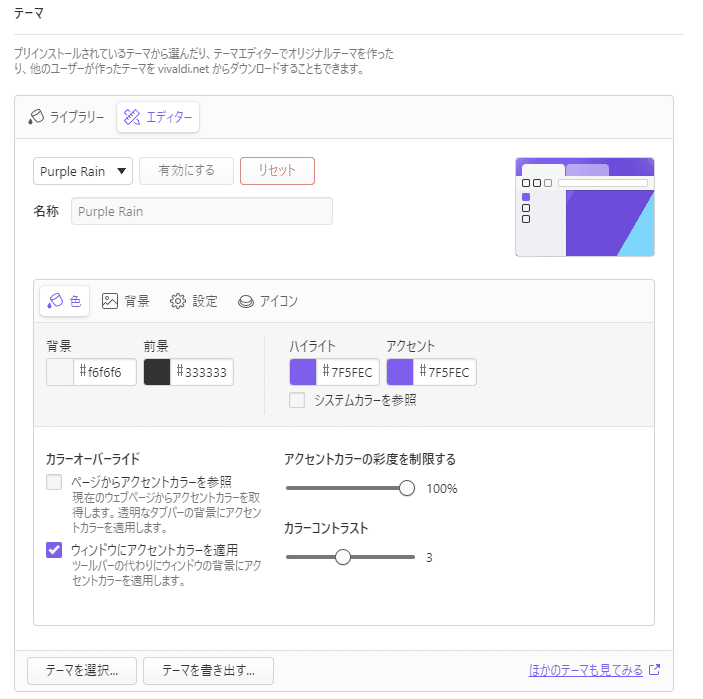
検索エンジンの選択
Vivaldiでは複数の検索エンジンから自分が好むものを選択することが可能です。GoogleやBingはもちろん、DuckDuckGoなども選択可能です。(公式はDuckDuckGoをプライバシーの観点から推していた気がする)
Vivaldiではデフォルトとプライベートウィンドウで別の検索エンジンを設定することも可能です。(別にする需要はあまりない気がしますが)
拡張機能の導入
VivaldiはChromiumを利用して開発が行われています。このため、ChromeやEdgeなどと同様にChromeウェブストアから拡張機能をインストールすることが可能です。また、ChromeやEdgeのように自作の拡張機能をインストールすることも可能です。
Vivaldiにできること:機能編
ここでは、Vivaldiの機能について紹介します。ただ、あまりにも多すぎて私自身も完全に使いこなしているわけではないので、実際に使っているものを中心に紹介します。
タブ管理
Vivaldiのタブ管理は優れています。
Chromeなどのブラウザにもあるタブグループ機能を搭載しています。これにより、複数のタブをまとめることができます。
また、他ブラウザにはない特徴として二段型のタブスタック機能を持ちます。この画像にあるように、タブグループの中のタブを二段で表示することができます。タブスタックはコンパクト型・アコーディオン型を含めた3つの形式から選択することができます。
(私個人としては、スタックされたタブの内容の管理が行いやすいので、二段型が好みです。皆さんも自分に合うものを選んでみてください。)

マウスジェスチャ
使っている機能を紹介するといいましたが、私自身は使いこなせてないです。この機能を有効にすると、マウスの操作のみでコピーや貼り付け、タブの操作などを行うことができます。当てはめを行うことができる機能は複数ありますので、ぜひご自身で設定を確認してみてください。
(設定の中のマウスという項目で変更することができます)
ツールバーの各種機能
ツールバーには複数の機能があります。画面のキャプチャやページのタイリング、タイマーなどをツールバーから利用できます。キャプチャ機能はページの全面を表示されていない範囲も含めてキャプチャできます。時計ではポモドーロタイマーの利用も可能です。

その他の機能
キーボードショートカットのカスタム設定、内臓のメールクライアント・カレンダーなど他にも様々な機能があります。各自の好みに合わせて機能を用意できることは、Vivaldiの信念の根幹となる要素であるとかんがえます。ぜひ、ユーザの皆様それぞれの好みに合わせた機能を利用してみてください。
Vivaldiにできること:セキュリティ編
広告・トラッカーのブロック
タイトルのままです。特に、広告のブロック機能が標準で搭載されているのは便利だと思います。
広告ブロッカーは他のブラウザでも拡張機能によって実装することができます。ただし、それらは複数の種類があり、中にはセキュリティ上問題があるものが含まれている可能性があります。個人的には、ウェブに疎い人こそ広告ブロッカーを導入すべきと考えていますが、ウェブに疎い人ほど問題がある拡張機能を踏む気がします。この点で、Vivaldiはウェブに疎い人に適したブラウザなのかもしれません。そういう人はこのブラウザを知らないだろうし、この記事も読んでいない気もしますが…)
最後に
今回は個人的おすすめとして、WebブラウザのVivaldiを紹介しました。ここで述べた魅力はVivaldiの魅力の一部であり、まだ紹介しきれなかった魅力があります。
多機能さやカスタマイズ性を魅力としているため、それらの設定が面倒ではないかと感じたられた方もいると思います。しかし、標準のツールバーの各機能などを考えると、設定をしないとしても使う価値があるブラウザだと思います。(もちろん、設定を凝るとより良くなりますが)
是非一度お試しください。
各種リンク
Vivaldiブラウザ公式
Vivaldiの機能(公式)
Vivaldiと上位6ブラウザとの比較(公式)
